
Guide étape par étape pour transférer des SMS de POCO vers iPhone

Passer d'un POCO à un iPhone peut être une expérience passionnante, mais de nombreux utilisateurs craignent de perdre leurs données importantes, notamment leurs SMS. Android et iOS fonctionnant sur des plateformes totalement différentes, transférer des messages entre les deux n'est pas aussi simple que synchroniser des appareils similaires. Heureusement, il existe des moyens efficaces de transférer des SMS de POCO à iPhone, que vous installiez un nouvel iPhone ou que vous en utilisiez déjà un.
Dans cet article, nous vous présenterons les deux meilleures méthodes pour transférer vos données SMS de votre POCO vers votre iPhone. Commençons.
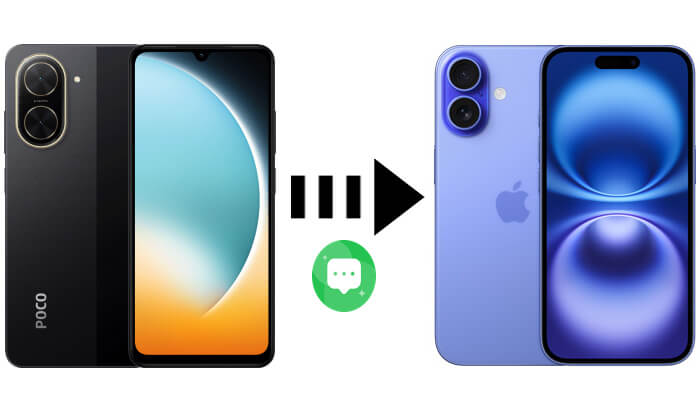
Migrer vers iOS est l'outil officiel d'Apple pour passer d' Android à iPhone . Il vous permet de transférer des SMS, des contacts, des photos et bien plus encore d'un appareil POCO (ou tout autre Android ) vers un iPhone lors de la configuration initiale. C'est une option fiable et gratuite, mais elle ne fonctionne que si votre iPhone est neuf ou réinitialisé.
Comment transférer des SMS de POCO vers iPhone via Move to iOS ? Suivez les étapes ci-dessous :
Étape 1. Assurez-vous que le téléphone POCO et l’iPhone sont connectés à un réseau Wi-Fi stable et chargés.
Étape 2. Sur l'écran de configuration initiale du nouvel iPhone, sélectionnez l'option « Déplacer les données depuis Android ».

Étape 3. Sur le téléphone POCO, accédez au Google Play Store, téléchargez, installez et ouvrez l'application Move to iOS .
Étape 4. Un code à 6 ou 10 chiffres apparaîtra sur l'iPhone. Saisissez-le sur le POCO pour associer les appareils.
Étape 5. Sur le téléphone POCO, sélectionnez « Messages » et toutes les autres données que vous souhaitez transférer.
Étape 6. Cliquez sur « Continuer », en gardant les deux appareils allumés et proches l'un de l'autre, et attendez que le transfert soit terminé.

Si votre iPhone est déjà configuré ou que Migrer vers iOS ne fonctionne pas , une autre solution pour transférer des SMS de POCO vers iPhone consiste à utiliser l'application Sauvegarde et restauration SMS. Cette application vous permet de sauvegarder vos SMS de votre POCO sur Google Drive ou un autre espace de stockage cloud, ce qui facilite la conservation de vos messages même après un changement d'appareil.
Bien qu'il ne permette pas l'importation directe de messages dans l'application Messages de l'iPhone, il reste utile pour les utilisateurs qui souhaitent conserver leur historique SMS dans un format lisible.
Voici comment envoyer des messages texte de POCO à iPhone à l'aide de SMS Backup & Restore :
Étape 1. Ouvrez le Google Play Store et installez SMS Backup & Restore sur votre téléphone POCO.
Étape 2. Lancez l'application et appuyez sur « Configurer une sauvegarde » > Sélectionnez « Messages » comme type de données > Choisissez un emplacement de sauvegarde (par exemple, Google Drive, Dropbox ou stockage local) > Appuyez sur « Sauvegarder » pour enregistrer vos messages SMS.

Étape 3. Ouvrez le stockage cloud sur votre iPhone et téléchargez le fichier XML.
Étape 4. Utilisez une visionneuse de documents ou une application de lecture XML tierce pour ouvrir et afficher l’historique de vos messages.
Nous avons précédemment expliqué comment transférer des SMS du POCO vers l'iPhone. Il peut également être nécessaire de transférer des SMS de l'iPhone vers le POCO, par exemple lors du retour à Android . Dans ce cas, vous pouvez utiliser un outil professionnel de transfert de données mobiles : Coolmuster Mobile Transfer . Cet outil prend en charge la migration bidirectionnelle des données entre les appareils iOS et Android , y compris les SMS, les contacts, les photos, etc.
Points forts de Mobile Transfer :
Voici comment transférer des messages texte de l'iPhone vers le POCO en un clic à l'aide de Mobile Transfer :
01 Téléchargez, installez et lancez Mobile Transfer sur votre ordinateur. Utilisez des câbles de données pour connecter votre iPhone et votre POCO. Assurez-vous d'activer le mode débogage sur votre POCO et appuyez sur le bouton « Faire confiance » de votre iPhone lorsque vous y êtes invité.
02 Une fois les deux téléphones connectés, l'interface affichera les appareils source et destination. Assurez-vous que votre iPhone est sélectionné comme source et votre POCO comme destination. Si nécessaire, cliquez sur le bouton « Inverser » pour inverser leurs rôles.

03 Choisissez l'option « Messages texte » et cliquez sur « Démarrer la copie » pour commencer à transférer les SMS de votre iPhone vers votre appareil POCO.

Guide vidéo
Le transfert de SMS du POCO vers l'iPhone peut s'effectuer de plusieurs manières, selon votre situation. Si vous configurez un nouvel iPhone, Move to iOS offre une méthode directe et officielle. Pour les iPhones déjà configurés, SMS Backup & Restore vous permet de conserver une copie lisible de vos messages. Si vous devez transférer des messages entre l'iPhone et le POCO dans un sens ou dans l'autre, des outils comme Coolmuster Mobile Transfer prennent également en charge ces transferts multiplateformes.
Articles connexes:
Comment transférer des données d'un iPhone vers un POCO : 4 méthodes simples à essayer absolument
Comment transférer des contacts de l'iPhone vers POCO sans tracas ?
Comment synchroniser POCO avec un PC : 4 méthodes éprouvées pour transférer facilement des fichiers
Comment récupérer des SMS supprimés sur POCO | 4 solutions éprouvées

 Transfert de téléphone à téléphone
Transfert de téléphone à téléphone
 Guide étape par étape pour transférer des SMS de POCO vers iPhone
Guide étape par étape pour transférer des SMS de POCO vers iPhone





